Page 1

Page 2
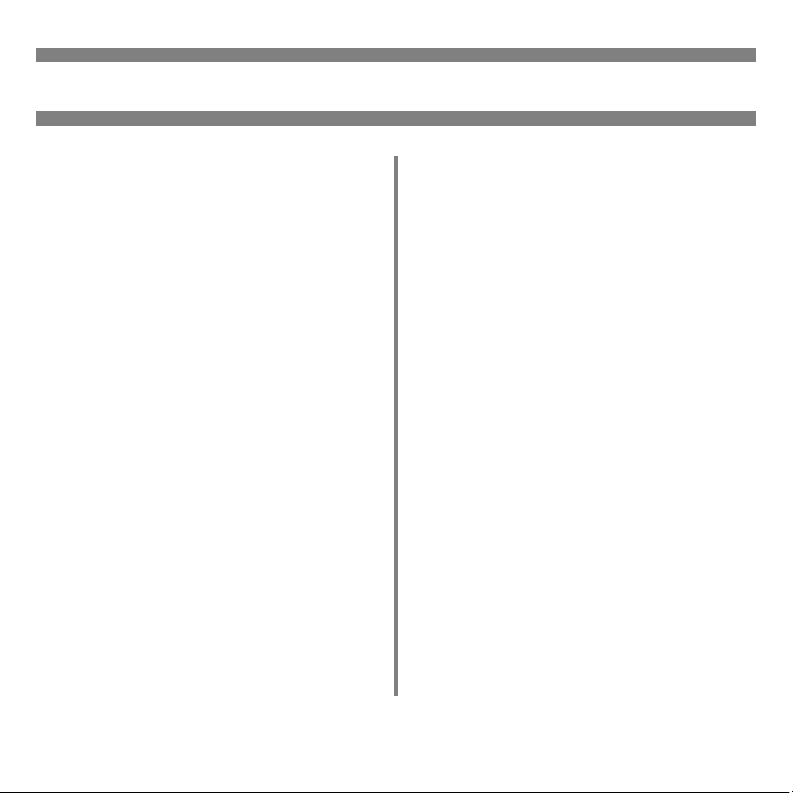
Table des matières
Fournitures de remplacement. . . 2
Renseignements concernant les
achats . . . . . . . . . . . . . . . . . . . . . . 2
Services d’Oki . . . . . . . . . . . . . . . . 4
Menu . . . . . . . . . . . . . . . . . . . . . . . 5
Modifier le paramètres . . . . . . . . . . 5
Structure . . . . . . . . . . . . . . . . . . . . . 6
Formats de papier (support) . . . . 7
Modification. . . . . . . . . . . . . . . . . . 7
Grammage . . . . . . . . . . . . . . . . . . . 9
par bac papier . . . . . . . . . . . . . . . . 11
par type de support . . . . . . . . . . . . 14
Supports recommandés . . . . . . . . 17
Types de support. . . . . . . . . . . . . 18
Papier . . . . . . . . . . . . . . . . . . . . . . 18
Étiquettes . . . . . . . . . . . . . . . . . . . 19
Transparents . . . . . . . . . . . . . . . . . 20
Envelopes . . . . . . . . . . . . . . . . . . . 21
Papier épais . . . . . . . . . . . . . . . . .22
Support d'impression Oki. . . . . . . 23
Chargement des supports
d'impression . . . . . . . . . . . . . . . 24
Bacs 1-5 . . . . . . . . . . . . . . . . . . . . 24
Bac MF. . . . . . . . . . . . . . . . . . . . . 25
Modification des paramètres par
défaut, bac MF . . . . . . . . . . . . . . 27
Sorties . . . . . . . . . . . . . . . . . . . . . 28
Face vers le bas (Dessus) . . . . . . . 28
Face vers le haut (bac latéral). . . . 29
Impression confidentielle et
stockage sur le disque dur . . . 30
Panneau de commande. . . . . . . 31
Touches . . . . . . . . . . . . . . . . . . . . 31
Témoins . . . . . . . . . . . . . . . . . . . . 33
Économie d'énergie . . . . . . . . . . 34
Nettoyage de la matrice à DEL . 35
Rapports . . . . . . . . . . . . . . . . . . . 36
Messages d'erreur . . . . . . . . . . . 37
Bourrages papier (support). . . . 38
Service et Support . . . . . . . . . . . 39
59372001
1
Page 3
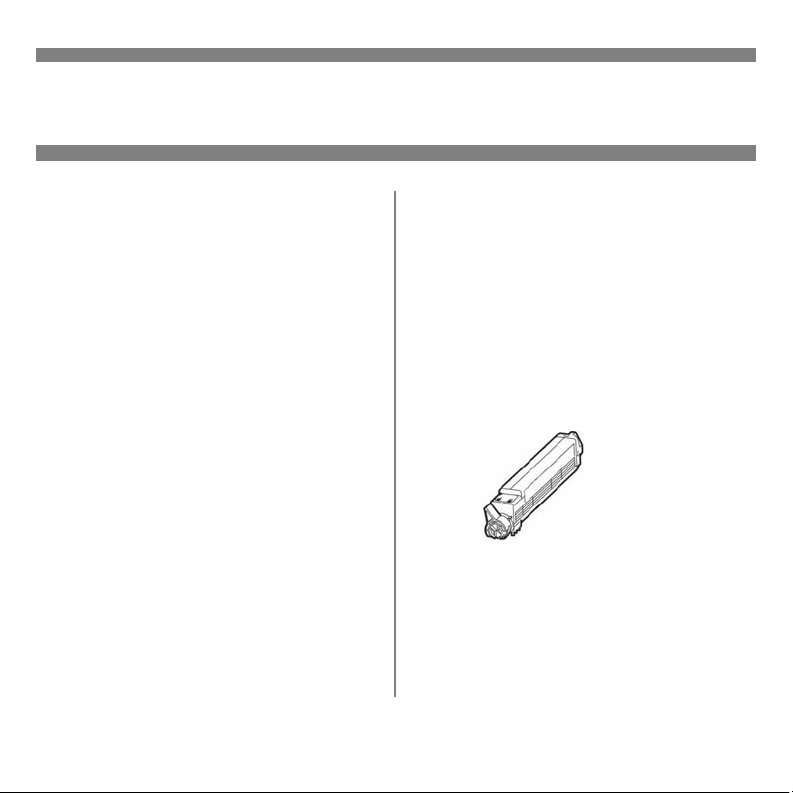
Fournitures de remplacement
Renseignements concernant les achats
Endroits où se procurer les
consommables
• Consultez le revendeur qui vous a
vendu votre imprimante
• Consultez un revendeur ou un service
après-vente Oki Data agréé. Pour
connaître le revendeur le plus proche,
composez le 1 800 654 3282.
• É.-U., Porto Rico, Guam, Îles Vierges
des É.-U. seulement: commandez sur
Internet à l'adresse
• É.-U. seulement : commande sans frais
par téléphone en composant le 1 800
654 3282, avec VISA
ou AMEX
• Voyez les catalogues de fournitures de
bureau.
®
.
www.okidata.com.
®
, MasterCard®
Numéros de pièce
Important!
Les produits consommables pour la
série C9000 ne sont pas utilisables
avec ces modèles. Utilisez uniquement
du toner et des tambours d'image de
type C7.
Cartouches de toner, type C7
C96_Toner.jpg
Couleur OKI N° de réf
Noir ....................................... 42918904
Cyan ...................................... 42918903
Magenta................................. 42918902
Jaune...................................... 42918901
2
Page 4
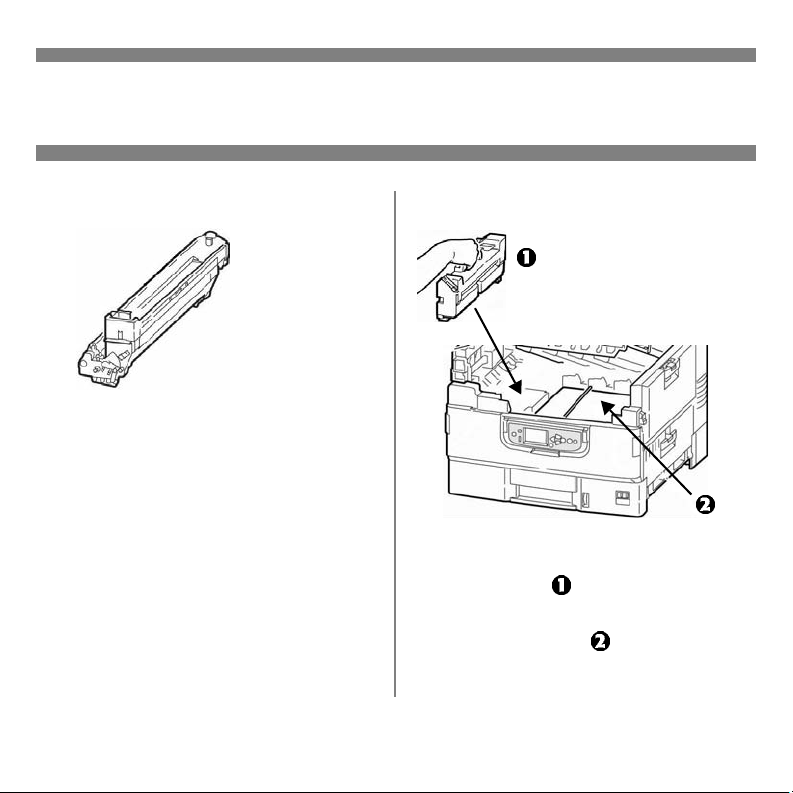
Fournitures de remplacement
Renseignements concernant les achats
T
ambours d'impression, type C7
C96_Drum.jpg
Couleur OKI N° de réf
Noir ....................................... 42918104
Cyan ...................................... 42918103
Magenta................................. 42918102
Jaune...................................... 42918101
Autres consommables
Consommable OKI N° de réf
Unité de fusion
......................42931702, 230V
Courroie de transfer
Flacon de récupération du toner
()......42931701, 120V
C96_Fuser.jpg
C96_belt.jpg
1f.tif, 2f.tif
()..........42931601
.42869401
3
Page 5
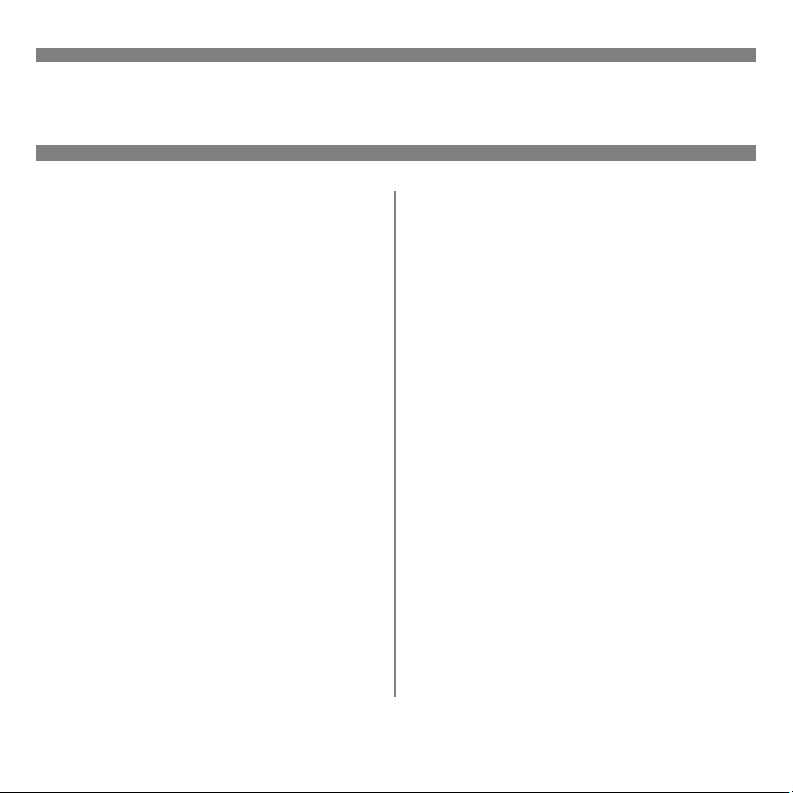
Fournitures de remplacement
Services d’Oki
Profitez des avantages de
Supply Manager d'Oki!
• Calcule votre taux d'utilisation en
fonction des informations que vous
avez fournies.
• Vous envoie un courriel de rappel
lorsque le moment est venu de
commander de nouveau des
fournitures.
Pour vous enregistrer, accédez à
www.okidata.com.
4
Page 6
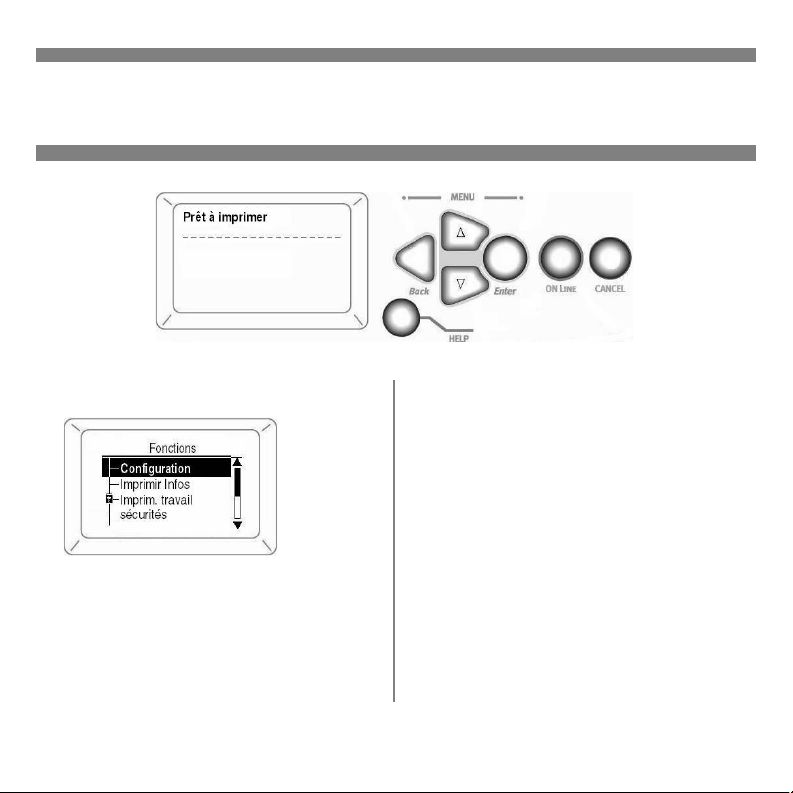
Menu
Modifier le paramètres
1. Appuyez sur ENTER.
C96_Functio
ns_Menu_Fr
ench.jpg
2. Utilisez les touches ∇ et ∆ pour
accéder à la fonction à modifier.
3. Appuyez sur
ENTER.
C96_ReadyToPrint_French.jpg
4. Continuez d'appuyer sur les touches
∇, ∆ et
ENTER pour accéder à
l'élément que vous désirez modifier.
5. Utilisez les touches ∇ et ∆ pour
accéder au réglage à sélectionner.
6. Appuyez sur
ENTER.
Un astérisque s'affiche à côté du
nouveau paramètre.
7. Appuyez sur
ON LINE pour quitter le
menu.
5
Page 7
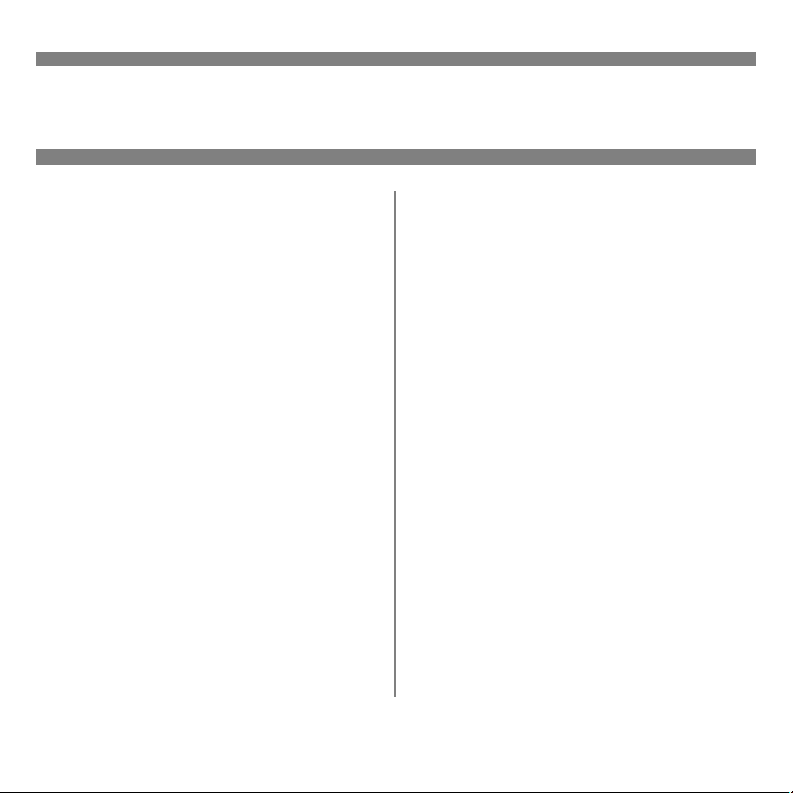
Menu
Menu
Structure
Pour plus d'informations, affichage du
Guide de l'utilisateur en ligne sur le CD
de documentation fourni avec l'imprimante ou sur le
– Configuration
http://my.okidata.com.
• Compte des pages, durée utile des
fournitures.
• Paramètres réseau et système.
• Format du support automatiquement
détecté dans le bac papier.
– Imprimer Infos
• Configurations de l'imprimante et réseau.
• Imprimer une page de démonstration.
• Listes : fichiers du HDD, polices, etc.
– Imprim. travail sécurisé (
mot de passe)
Protégé par
S'affiche uniquement lorsque le
disque dur optionnel est installé.
• Permet d'imprimer des documents confidentiels téléchargés sur le disque dur.
–Menus
• Permet de définir le format, le
grammage et le type des supports
pour tous les bacs papier.
• Réglez les paramètres système.
– Configuration admin.
mot de passe)
(Protégé par
• Configurations réseau diverses.
• Configuration de l'impression.
• Configurations PS, PCL, IBM et Epson.
• Réglage des couleurs.
• Configurations mémoire et mém. flash.
• Configurations du disque dur et du
système.
• Paramètres de réinitialisation /
sauvegarde / restauration.
–Calibration
• Ajustements de la densité.
• Registration.
• Ajustement couleurs.
– Statistiques d’impression
par mot de passe)
(Protégé
6
Page 8
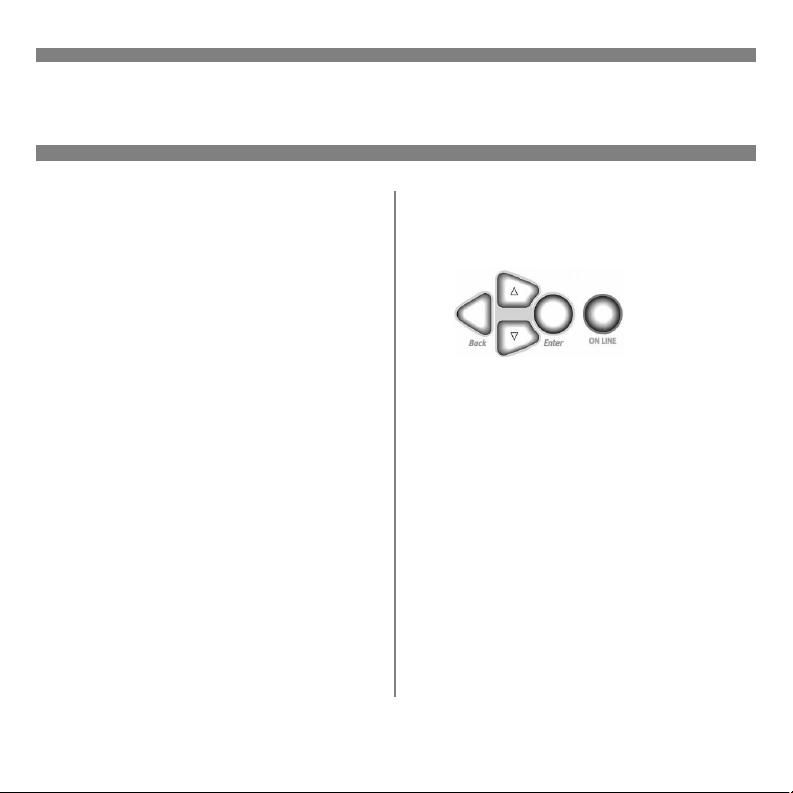
Formats de papier (support)
Modification
Pourquoi modifier?
Des paramètres de support erronés
peuvent entraîner :
• qualité d'impression médiocre
•flaking
• d'endommager l'imprimante
Grammage
Le paramètre par défaut de grammage du
support pour tous les bacs est AUTO.
Travaux d'impression
individuels
Si vous utilisez un support spécial
uniquement pour un travail d'impression,
vous pouvez régler les paramètres de
support dans le pilote. Chargez le support
dans le bac approprié (normalement le
bac MF). Dans l'application, cliquez sur
Fichier → Imprimer. Réglez les
paramètres de support tel que requis.
Pour tous les travaux
(Defaults)
Control Panel
Right Side.jpg
1. Appuyez sur ENTER.
2. Touches ∇/ ∆ →
ENTER.
sur
3. Avec
4. Touches ∇/ ∆ → bac à configurer.
5. Utilisez les touches ∇, ∆ et
6. Appuyez sur
Configuration bac mis en
surbrillance, appuyer sur
Appuyez sur
pour parcourir les sous-menus et
modifier des paramètres.
menu.
7
Menus. Appuyez
ENTER.
ENTER.
ON LINE pour sortir du
ENTER
Page 9
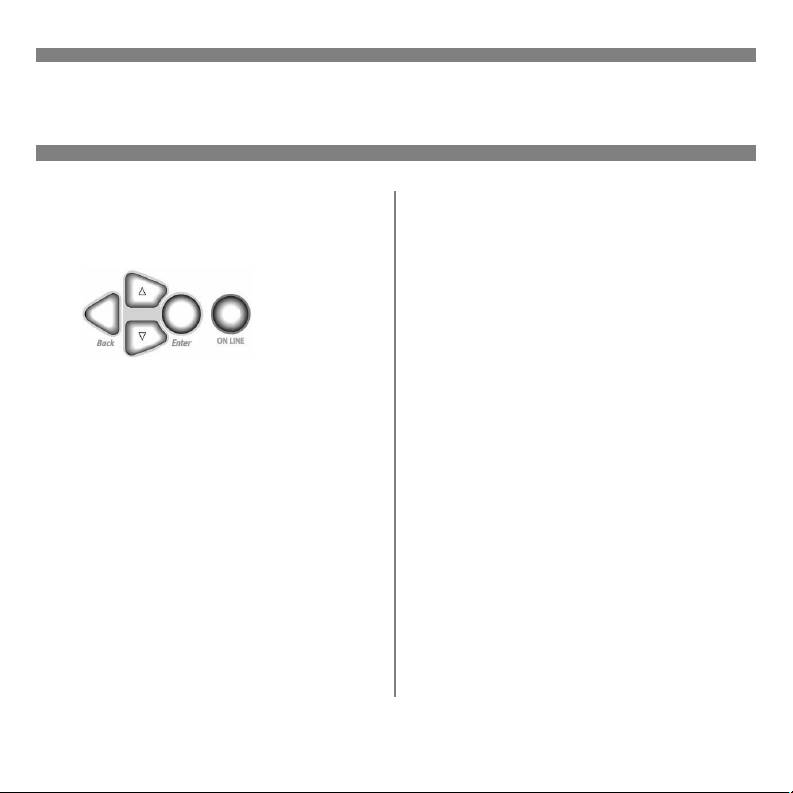
Formats de papier (support)
Modification
Rétablir les paramètres
d'origine réglés à l'usine
Control Panel
Right Side.jpg
1. Appuyez sur ENTER.
2. Utilisez la touche ∇ pour accéder à
Configuration admin. Appuyez sur
ENTER.
Saisie mot de passe s'affiche.
3. Utilisez les touches ∆ et ∇ pour
définir le premier numéro du mot de
passe. Appuyez sur
Note: Le mot de passe par défaut est
0000.
ENTER.
4. Répétez l'étape précédente jusqu'à ce
que tous les chiffres du mot de passe
soient entrés.
5. Appuyez sur
6. Touches ∇/ ∆ →
Appuyez sur
7. Mettez en surbrillance
Paramètres
8. Appuyez sur
L'imprimante est réinitialisée.
ENTER.
Paramètres.
ENTER.
Réinitialiser
. Appuyez sur ENTER.
ENTER.
8
Page 10
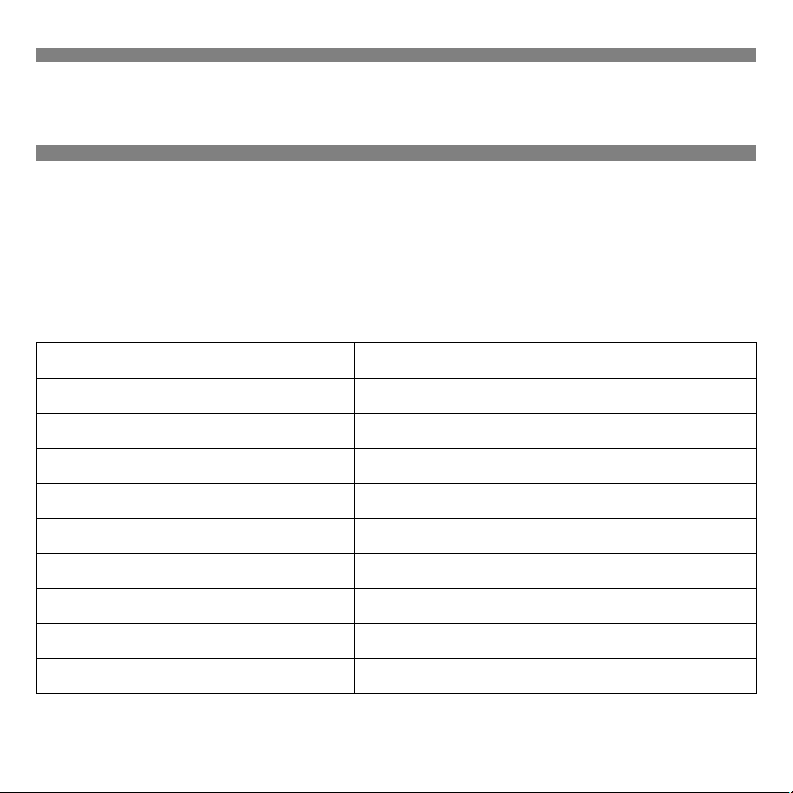
Formats de papier (support)
Grammage
Bond US
Sélectionnez les paramètres appropriés depuis le menu de l'imprimante ou le pilote
d'imprimante.
Les paramètres du pilote d'imprimante ont préséance sur les paramètres du menu de
l'imprimante.
Paramètre Bond US (metric)
Auto (défaut)
Léger
Moyen léger
Moyen
Moyen épais
Épais
Très épais 1
Très épais 2
Très épais 3 [bac MF uniquement]
17 à 57 lb. (64 à 216 g/m
17 lb. (64 g/m
18 à 19 lb. (68 à 71 g/m
20 à 24 lb. (75 à 90 g/m
25 à 28 lb. (94 à 105 g/m
29 à 34 lb. (109 à 128 g/m
35 à 50 lb. (132 à 188 g/m
51 à 58 lb. (192 à 218 g/m
59 à 80 lb. (222 à 301g/m
2
)
2
)
2
)
2
)
2
)
2
)
2
)
2
)
2
)
9
Page 11
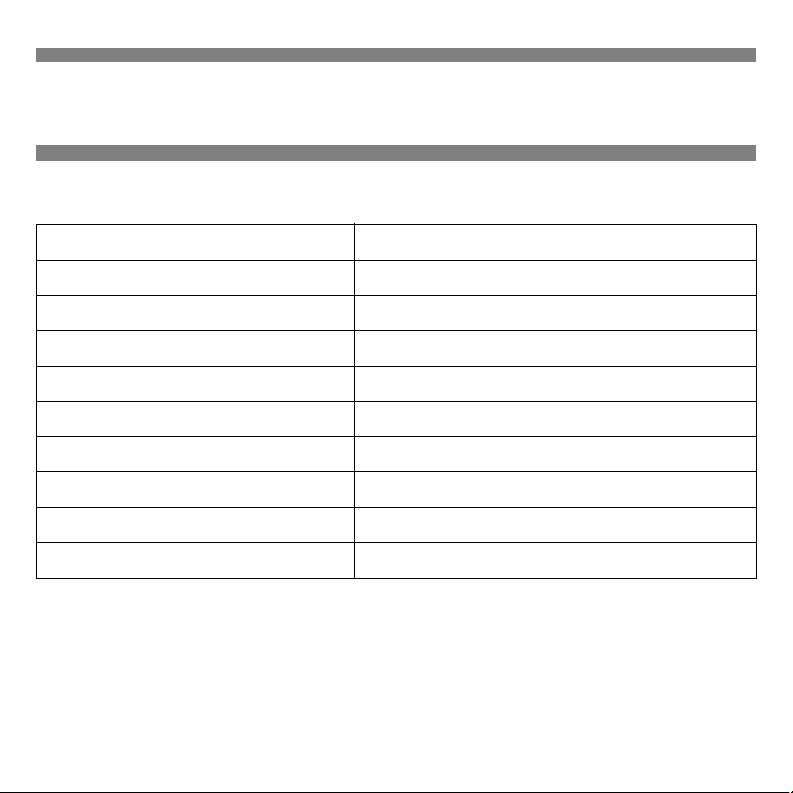
Formats de papier (support)
Grammage
Index
Paramètre Index (metric)
Léger
Moyen léger
Moyen
Moyen épais
Épais
Très épais 1
Très épais 2
Très épais 3 [bac MF uniquement]
Léger
35 à 118.6 lb. (64 à 216 g/m
35 lb. (64 g/m
37 à 40 lb. (68 à 71 g/m
42 à 50 lb. (75 à 90 g/m
52 à 56 lb. (94 à 105 g/m
60 à 71 lb. (109 à 128 g/m
73 à 104 lb. (132 à 188 g/m
106 à 141 lb. (192 à 218 g/m
123 à 166 lb. (222 à 301 g/m
2
)
2
)
2
)
2
)
2
)
2
)
2
)
2
)
2
)
Note: P
our déterminer si un grammage de papier est bond US ou Index, vérifiez l'équiva-
lent métrique
. Exemple: 35 lb. Bond US = 132 g/m2 , 35 lb. Index = 64 g/m2.
Pour plus d'information, visitez www.paper-paper.com/weight.html (en anglais
uniquement).
10
Page 12
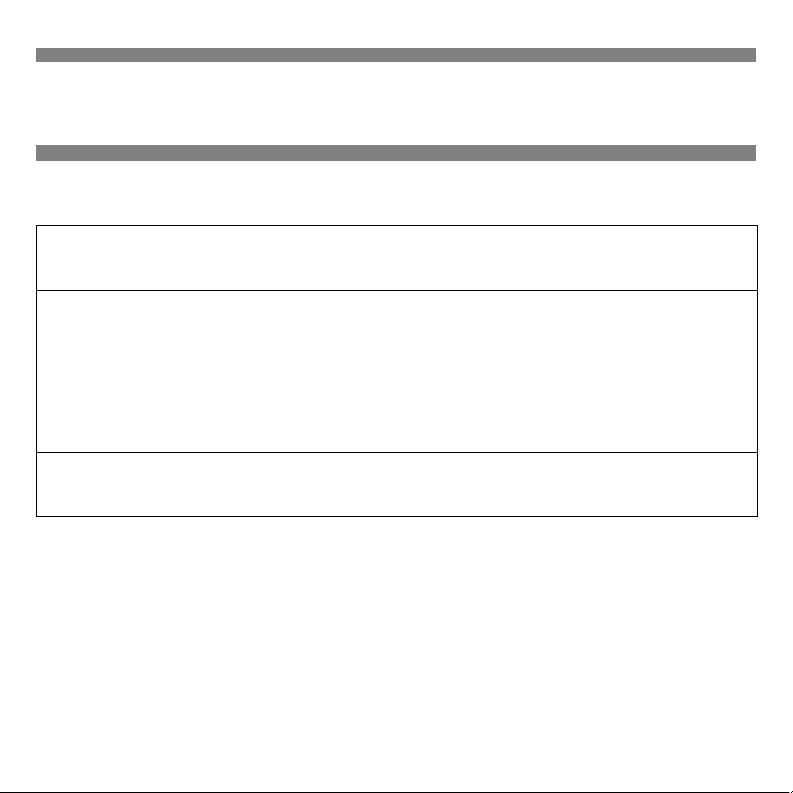
Formats de papier (support)
par bac papier
Bac 1
Grammage
17 à 57 lb. Bond US (64 à 216 g/m
Recto verso: 20 à 32 lb. Bond US (75 à 120 g/m
2
)
2
)*
Format du
support
Capacité
Papier:
• min. 4.1" x 5.8" (105 x 148 mm)
• max. 12" x 18" (305 x 457 mm)
• Les formats personnalisés doivent être définis dans le pilote
d'imprimante avant l'impression.
Transparents: letter ou A4
550 feuilles 20 lb. (75 g/m
200 transparents
2
) papier
*Importante!
Utilisez uniquement du papier bond US de 20 à 32 lb pour l'impression recto verso.
Si le papier de 20 lb à 24 lb se recourbe, utilisez du papier de 28 lb.
11
Page 13
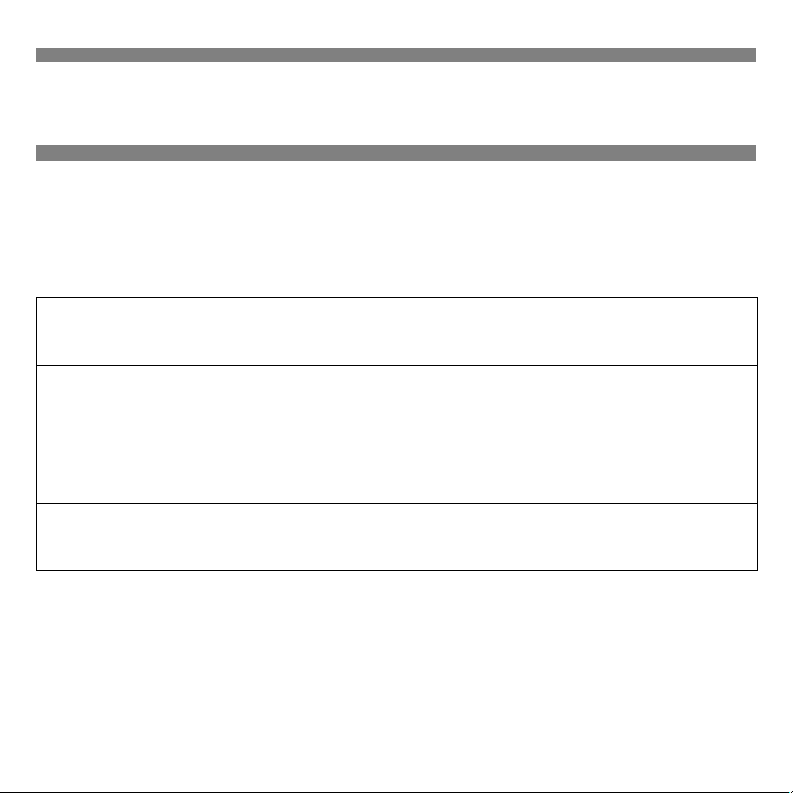
Formats de papier (support)
par bac papier
Bacs en option
• Bacs en option 2 et 3
• Bac-3 alimentateur haute capacité.
Grammage
Format du support Papier:
Capacité
(de chaque bac)
17 à 57 lb. US Bond (64 à 216 g/m
Recto verso: 20 à 32 lb. Bond US (75 à 120 g/m
• min. 5.8" x 8.3" (148 x 210 mm)
• max. 12" x 18" (305 x 457 mm)
• Les formats personnalisés doivent être définis dans le pilote
d'imprimante avant l'impression.
550 feuilles 20 lb. (75 g/m
Aucun transparent
2
) papier
2
)
2
)*
*Importante!
Utilisez uniquement du papier bond US de 20 à 32 lb pour l'impression recto verso.
Si le papier de 20 lb à 24 lb se recourbe, utilisez du papier de 28 lb.
12
Page 14

Formats de papier (support)
par bac papier
Bac MF (Multifonction)
Il est également nommé bac d'alimentation manuelle.
Grammage
Format du
support
Capacité
2
Papier: 17 à 80 lb. Bond US (64 à 301 g/m
Recto verso: 20 à 32 lb. Bond US (75 à 120 g/m
Bannières: 20 à 34 lb. Bond US (75 à 128 g/m
Papier:
• min. 3" x 5" (76 x 127 mm)
• max. 12" x 18" (305 x 457 mm)
• Les formats personnalisés doivent être définis dans le pilote
d'imprimante avant l'impression.
Bannières: jusqu’à 12" W x 47¼" L (305 mm x 1.2 m)
Transparents: lettre ou A4
250 feuilles 20 lb. Bond US (75 g/m
100 transparents
25 enveloppes
pile de feuilles d'environ 1 po (2,5 cm) de hauteur
2
), jusqu’à 166 lb. Index
2
)
2
)
) papier
13
Page 15

Formats de papier (support)
par type de support
Papier
Format du support
Lettre, Légal-13/13.5/14, Executive, Tabloïde,
Tabloïde Extra, A3, A3 Wide, A3 Nobi, A4, A5, B4, B5
A6 Bac 1 ou Bac MF,
Personnalisé
Personnalisé
Personnalisé
Bannières à 47¼" (1.2 m), max. 34lb. Bond US (128 g/m2)
a. Type de support = Ordinaire, Grammage = 17 à 57 lb. Bond US
b. Face vers le bas = bac de sortie supérieur,
c. Définis dans le pilote d'imprimante avant l'impression.
c
: min. 4.1" x 5.8" (104 x 147 mm),
c
:min. 5.8" x 8.3" (147 x 211 mm),
c
: min. 3" x 5" (76 x 127 mm),
Face vers le haut = circuit papier droit, bac de sortie latéral,
a
max. 12" x 18" (305 x 457 mm)
max. 12" x 18" (305 x 457 mm)
max.
12" x 18" (305 x 457 mm)
Source, Sortie
Tous les bacs,
Face vers le bas, Face vers le haut
Face vers le haut uniquement
Bac 1,
Face vers le haut uniquement
Bacs 2 à 5,
Face vers le haut uniquement
Bac MF,
Face vers le haut uniquement
jusqu’à 47 lb
(64 à 216 g/m2)
(voir p. 28);
jusqu’à 57 lb.
14
b
(voir p.29)
Page 16

Formats de papier (support)
par type de support
Étiquettes, Transparents, Enveloppes
Source
Media Format du support
Étiquettes Lettre ou A4
Transparents Lettre ou A4 Transparent Bac 1 ou Bac MF
Enveloppes COM-10 Enveloppe N.A. Bac MF uniquement
a. Grammage = sans objet.
b. Face vers le bas = bac de sortie supérieur (voir page 28);
Face vers le haut = circuit papier droit, bac de sortie latéral (voir page 29)
c. N.A. = sans objet.
Type de support
c
N.A.
a
b
Sortie
Bac MF uniquement
Face vers le haut
uniquement
Face vers le haut
uniquement
Face vers le haut
uniquement
15
Page 17

Formats de papier (support)
par type de support
Papier épais (Papier bristol, fiches, etc.)
Format du support
a
Lettre, Légal-13, Légal-13.5, Légal-14,
Grammage, Index
jusqu’à 119 lb. (216 g/m
2
)
Executive, Tabloïde, Tabloïde extra, A3,
A3 Wide, A3 Nobi, A4, A5, B4, B5
Personnalisé
c
: min. 4.1" x 5.8"
(104 x 147 mm)
Personnalisé
c
: min. 5.8" x 8.3"
(147 x 211 mm)
Personnalisé
c
: min. 3" x 5" (76 x 127 mm) jusqu’à 166 lb. (216 g/m2)
Bannières jusqu’à 12" x 47¼"
(305 mm x 1.2 m)
jusqu’à 166 lb. (301 g/m
jusqu’à 119 lb. (216 g/m
jusqu’à 119 lb. (216 g/m
jusqu’à 71 lb. (128 g/m
2
)
2
)
2
)
2
)
a. Type de support = Ordinaire.
b. Papier épais: utilisez la sortie face vers le haut (voir page 29).
c. Maximum 12" x 18" (305 x 457 mm). définis dans le pilote d'imprimante
avant l'impression.
16
Source
b
Tous les bacs
Bac MF
uniquement
Bac 1
Bacs 2 à 5
Bac MF
Bac MF
Page 18

Formats de papier (support)
Supports recommandés
Type de support Recommandé
Papier
Étiquettes
Transparents
Enveloppes
Épais
Lettre :
•OKI® Blanc Brillant, 32-lb. Bond US (voir page 23)
• OKI Papier pour bannières, 70 lb., (voir page 23)
• Papier blanc radiant pour imprimante laser HammerMill
24-lb. Bond US
•Xerox
Tabloïde / Tabloïde Extra :
®
4024, 20-lb. Bond US
• OKI Blanc Brillant, 32-lb. Bond US (voir page 23)
• Papier blanc radiant pour imprimante laser HammerMill,
24-lb. Bond US
Lettre : Avery
Lettre :
®
5161; A4: Avery 7162, 7664, 7666
• OKI 52205701 (voir page 23)
®
CG3720
•3M
COM-10 : OKI 52206301, 52206302 (voir page 23)
Lettre :
• OKI 52205601 papier cartonné pour la série (voir page 23)
• Wausau Exact Index: 49108 (90-lb.) ou 49508 (110-lb.)
®
,
17
Page 19

Types de support
Papier
Pour plus d'information, voir page 14.
Ne pas utiliser
• Support très enduit, glacé ou lisse
• Support gaufré, grossier ou très texturé
• Papier recyclé
• Support avec découpes, perforations ou
trop de poussière de papier.
Exemple d'étiquette de
rame
1
2
ReamLabel1.bmp
1 Grammage du support, bond US
2 Grammage du support, metric
18
Page 20

Types de support
Étiquettes
Pour plus d'information, voir page 15.
Caution!
Utilisez des étiquettes pour imprimantes
laser.
La page de support doit comporter
toutes les étiquettes. L'adhésif ne doit
pas être exposé.
Travaux d'impression
individuels
Effectuez les réglages suivants dans le
• Source = Bac MF
• Format = Lettre côté long, lettre côté
court, A4 côté long, A4 côté court
• Type de support = Étiquettes
• Format = Non: Windows
PostScript
Windows XP / 2000
Préférences d'impression → Avancé
→ Options de document →
Caractéristiques de l'imprimante
®
uniquement:
®
pilote
Adobe®
Windows Me/98/95
Propriétés → Onglet Setup
→ Options d'alimentation papier
Tous les travaux (Sélection
du support Étiquettes par
défaut)
Configurez le menu d'impression:
Appuyez sur ENTER pour activer le mode
Menu.
:
Menus → Configuration bac →
Configuration Bac MF →
Format papier → Sélectionnez Letter
•
Bord long, Letter Bord court, A4 Bord long
A4 Bord court
ou
• Type de support → Etiquettes
• Grammage papier → Sélectionnez
Lourd, Extra lourd1, Extra lourd2, ou Extra
lourd3
(voir page 9).
19
,
Page 21

Types de support
Transparents
Pour plus d'information, voir page 15
Caution!
Évitez d'utiliser des transparents conçus
pour être utilisés avec des marqueurs.
Ceux-ci peuvent fondre et endommager
l'unité de fusion de l'imprimante
Travaux d'impression
individuels
Effectuez les réglages suivants dans le
pilote :
• Source = Bac 1 ou Bac MF
• Format = Lettre côté long, lettre côté
court, A4 côté long, A4 côté court
• Type de support = Transparent
• Format = Non: Windows
PostScript
®
uniquement (voir page 19).
®
Adobe®
Tous les travaux (Sélection
du support Transparents
par défaut)
Configurez le menu d'impression :
Appuyez sur
Menu.
Pour le bac 1
Menus → Configuration bac →
Configuration Bac1 → Type de
support
Pour le bac MF
Menus → Configuration bac →
Configuration Bac MF →
•
Format papier → Sélectionnez Letter
Bord long,
A4 Bord court
ou
• Type de support → Transparent
20
ENTER pour activer le mode
→ Transparent.
Letter Bord court, A4 Bord long,
Page 22

Types de support
Envelopes
Pour plus d'information, voir page 15
Importante
Pour les meilleurs résultats
d'impression, utilisez uniquement les
enveloppes recommandées (voir page
17).
N'utilisez jamais des enveloppes avec
agrafes métalliques, fenêtres ou
fermetures à rabat en V :
Envelopes.jpg
Travaux d'impression
individuels
Effectuez les réglages suivants dans le
pilote :
• Source = Mac MF
• Format = COM-10
Tous les travaux (Sélection
du support Enveloppes
par défaut)
Configurez le menu d'impression :
Appuyez sur
Menu.
Menus → Configuration bac →
Configuration Bac MF → Format
papier
21
ENTER pour activer le mode
→ COM-10 Envelope.
Page 23

Types de support
Papier épais
Pour plus d'information, voir page 16
Caution!
Pour ne pas endommager l'imprimante,
vérifiez les réglages de support de
l'imprimante avant d'imprimer sur du
papier épais.
Travaux d'impression
individuels
Effectuez les réglages suivants dans le
pilote :
• Type de support = Moyen lourd,
Heavy, Extra lourd1, Extra lourd2, or
Extra lourd3.
Note: Voir page 10 pour plus
d'information description des
grammages de support.
Tous les travaux (Sélection
du support Papier épais
par défaut)
Configurez le menu d'impression :
Appuyez sur
Menu.
Bac 1, 2, 3, 4, ou 5
Menus → Configuration bac →
Configuration BacZ → Grammage papier
→ Sélectionnez Moyen lourd, Lourd,
Extra lourd1
Bac MF
Menus → Configuration bac →
Configuration Bac MF → Grammage papier
→ Sélectionnez Moyen lourd, Lourd,
Extra lourd, Extra lourd2
22
ENTER pour activer le mode
ou Extra lourd2.
, ou Extra lourd3.
Page 24

Types de support
Support d'impression Oki
Pour acheter un support d'impression
Oki, contactez votre revendeur Oki ou
visitez notre site
Papier pour épreuves blanc brillant
Bond US de 32 lb. (120 g/m
500 / paquet
Oki N°
de réf
52206101
www.okidata.com.
Format
8½ x 11'' (
216 x 280 mm)
2
)
52206102 11 x 17'' (280 x 432 mm)
52206103 12 x 18'' (305 x 457 mm)
Papier pour bannières**
Texte 70 lb., blanches, 12.9" x 35.4"
N/P 52206001, boîte de 100
SynFlex™*
Hydrofuge, Résistant à la déchirure
Blanche, 8½" x 11" (216 x 280 mm)
N/P 52205901, boîte de 100
†
†
Transparents couleur Premium
de format lettre
N/P 52205701, boîte de 50
Enveloppes Premium*
COM-10
Teinture de sécurité, Redi-Strip seal
N/P 52206301, boîte de 100
Carta Premium*
Sans acide, Blanche
8½" x 11" (216 x 280 mm)
250 /
boîte
Oki N° de réf
52205601
†
Grammage
Couverture 60-lb.
†
52205602 Index 90-lb.
52205603
* Pour obtenir les meilleurs résultats :
Température = 18.3 à 25°C (65 à 77°F)
Humidité = 40 à 65% RH
† Bac MF uniquement
Index 110-lb.
23
Page 25

Chargement des supports d'impression
Bacs 1-5
Pour plus d'information, affichage du
Guide de l'utilisateur en ligne sur le CD
de documentation fourni avec l'imprimante ou sur le
http://my.okidata.com.
1
C96_RearPaperStopper.jpg
2
fan_paper_F2_10.jpg
3 Côté d'impression vers le bas :
C96_LoadPape
rTray1_rev.jpg
Note: Pour papier à en-tête :
Alimentation côté
long—face vers le
bas, haut de page
vers l'arrière de
l'imprimante :
Alimentation côté
court—
bas, haut de page
vers la droite :
24
Letr_lef.bmp
face vers le
ltrhjd_se.bmp
Page 26

Chargement des supports d'impression
Bac MF
Pour plus d'information, affichage du
Guide de l'utilisateur en ligne sur le CD
de documentation fourni avec l'imprimante ou sur le
http://my.okidata.com.
1
C96_OpenM
PTray1.jpg
2
C96_Ope
nMPTray2
.jpg
3
fan_paper_F2_10.jpg
4 Côté d'impression vers le haut.
C96_LoadPaper
MPTray.jpg
25
Page 27

Chargement des supports d'impression
Bac MF
Note: Pour papier à en-tête (Lettre, A4
ou B5):
Alimentation côté long—haut de
page vers l'arrière de l'imprimante :
manl_le.jpg
Alimentation côté court—haut de
page vers l'intérieur de
l'imprimante :
manl_se.jpg
Note: Transparents et & étiquettes:
• le côté d'impression
vers le haut.
• Défaut = alimentation côté long.
Enveloppes:
• Rabat vers le bas, orientée vers
l'intérieur de l'imprimante :
26
C96_LoadP
aperMPTray
_Labels_cro
p.jpg
C96_Load
PaperMPTr
ay_Envelo
pels_crop.j
pg
Page 28

Chargement des supports d'impression
Modification des paramètres par défaut, bac MF
Format du support
Défaut = Lettre côté long
1. Appuyez sur
2. Touches ∇/ ∆ →
ENTER.
sur
3. Mettez en surbrillance
bac.
Appuyez sur ENTER.
4. Touches ∇/ ∆ →
MF
. Appuyez sur ENTER.
5. Touches ∇/ ∆ →
Appuyez sur
6. Touches ∇/ ∆ → de format
approprié (étiquettes et transparents:
sélectionnez Lettre ou A4). Appuyez
ENTER.
sur
7. Configurez le type de support
(transparent) ou le Grammage du
support (étiquettes, etc.), tel
qu'indiqué ci-dessous.
ENTER.
Menus. Appuyez
Configuration
Configuration Bac
Format papier.
ENTER.
Configurez le type de support :
Transparents
1. Touches ∇/ ∆ → Type de support.
Appuyez sur
2. Touches ∇/ ∆ →
Appuyez sur
3. Appuyez sur
menu.
ENTER.
Transparent.
ENTER.
ON LINE pour quitter le
Configurez le grammage du
support : étiquettes, support
épais, etc.
1. Touches ∇/ ∆ → Grammage papier.
Appuyez sur
2. Touches ∇/ ∆ → grammage
approprié (voir page 9). Appuyez sur
ENTER.
3. Appuyez sur
menu.
ENTER.
ON LINE pour quitter le
27
Page 29

Sorties
Face vers le bas (Dessus)
Ce bac est celui normalement utilisé.
C96_FaceDownExit.jpg
Peut contenir jusqu'à 500 feuilles de
20 lb (75 g/m²)
Le bac de sortie face vers le haut (voyez
la page suivante) doit être utilisé pour les
supports spéciaux ou épais.
28
Page 30

Sorties
Face vers le haut (bac latéral)
Le bac de sortie latéral (face vers le haut)
fournit un circuit d'impression droit.
Utilisez un circuit d'impression droit
lorsque vous imprimez transparents,
étiquettes, cartonné épais, ou d'impression à partir du bac MF. Peut contenir
jusqu'à 250 feuilles de 20 lb (75 g/m²).
Ouvrez le bac de sortie face vers
le haut
1
C96_StraightThruStackerOpen1.jpg
2
C96_StraightThruStackerOpen2.jpg
3
C96_Straight
ThruStacker
Open3.jpg
29
Page 31

Impression confidentielle et stockage sur le
disque dur
Le document se voit tout d'abord attribué
un mot de passe avant d'être acheminé dans
un fichier d'impression qui est sauvegardé
sur le disque dur (affichage du Guide de
l'utilisateur en ligne sur le CD de
documentation fourni avec l'imprimante.)
Pour imprimer un document, vous devez
accéder à l'imprimante et entrer un mot
de passe.
Impression d'un document
1. Appuyez sur ENTER.
2.
Touches ∇/ ∆ → Imprim. travail
sécurisé
3. Utilisez les touches ∆ et ∇ pour parcourir les chiffres pour le premier numéro
du mot de passe. Appuyez sur
4. Répétez l'étape précédente pour chaque
chiffre du mot de passe.
5. Appuyez sur
surbrillance
. Appuyez sur
ENTER
Imprimir
ENTER.
E
NTER
, puis mettez en
.
.
6. Appuyez sur
7. Utilisez la touche
une valeur pour
assemblage
Impression confidentielle : Le
document s'imprime. Celui-ci est
effacé du disque dur.
Stocker sur le disque dur : Le
document s'imprime. Le document est
conservé en mémoire jusqu'à ce qu'il
soit supprimé.
8. L'imprimante se remet en ligne.
ENTER
.
∇
et ∆ pour entrer
Définir nombre
. Appuyez sur
ENTER.
Pour effacer le document
1. Suivez les étapes 1 à 5 ci-dessus.
2.
Touches ∇/ ∆ → Supprimer
sur
ENTER.
3. Cliquez sur Oui pour confirmer la
suppression.
4. Appuyez sur
remet en ligne.
ENTER. L'imprimante se
30
. Appuyez
Page 32

Panneau de commande
Touches
control_panel_no_callouts.jpg
UT DOWN/RESTART
Sh
Maintenez enfoncée pendant plus de
quatre (4) secondes pour arrêter
l'ordinateur.
Redémarrez ou éteignez l'imprimante :
• Redémarrez : appuyez de nouveau sur
la touche.
• Éteignez : utilisez l'interrupteur
d'alimentation marche/arrêt.
control_panel_no_callouts.jpg
Back
Appuyez pour accéder la catégorie ou
l'élément précédent.
Flèche vers le haut (∆)
Appuyez pour accéder la catégorie ou
l'élément précédent.
Flèche vers le bas (∇)
Appuyez pour accéder au mode Menu,
ou pour passer à la catégorie ou l'élément
suivante dans le menu.
31
Page 33

Panneau de commande
Touches
control_panel_no_callouts.jpg
Enter
Appuyez pour accéder à l'élément de
menu affiché. Un astérisque (*) s'affiche
à côté l'option sélectionnée.
ON LINE
Appuyez pour sauvegarder toute
modification de menu et remettre
l'imprimante en ligne (Prêt à imprimer).
CANCEL
Appuyez pour annuler le travail
d'impression en cours.
HELP
Appuyez sur cette touche pour obtenir
des directives supplémentaires
concernant l'erreur affichée.
32
Page 34

Panneau de commande
Témoins
control_panel_no_callouts.jpg
Attention
Allumé
Avertissement!
L'imprimante a besoin d'une attention,
mais peut continuer à fonctionne. Un
message d'erreur s'affiche :
PAPER NEAR END, etc.
TONER LOW,
Ready
Allumé
L'imprimante est en ligne.
Éteint
L'imprimante est hors ligne.
Clignotant
L'imprimante reçoit des données.
Éteint
Normal.
Clignotant
Alerte!
L'imprimante a besoin d'une attention
immédiate. Un message d'erreur s'affiche
:
PAPER JAM, TRAY1 EMPTY, etc.
33
Page 35

Économie d'énergie
Économie d'énergie permet de configurer le
délai requis pour l'imprimante avant de
passer en mode d'attente. (défaut = 60 min).
Cela permet d'économiser de l'énergie.
Mais il faut à l'imprimante un certain temps
dans ce mode pour se réchauffer à la
réception d'une tâche d'impression ou pour
accepter des modifications de paramètres si
vous accédez à son menu.
Réglage du délai d'attente
Control
Panel
RIght Side
1. Appuyez sur ENTER.
2. Utilisez la touche ∇ pour accéder
Menus. Appuyez sur ENTER.
3. Touches ∇/ ∆ →
Système
. Appuyez sur ENTER.
4. Mettez en surbrillance
. Appuyez sur ENTER.
veille
Configuration
Delai de mise en
5. Touches ∇/ ∆ → sélectionnez le
délai d'attente. Appuyez sur ENTER.
ppuyez sur
6. A
ONL
INE
pour sortir du menu.
Désactiver Économie
d'énergie
1. Éteignez l'imprimante.
2. Appuyez sur
enfoncé tout en rallumant
l’imprimante sous tension. Appuyez
jusqu'à ce que
L'imprimante accède au menu Boot.
3. Touches ∇/ ∆ → Power Setup (Config.
économie énergie).
4. Touches ∇/ ∆ →
mie d’énergie)
5. Touches ∇/ ∆ →
Appuyez sur
ppuyez sur
6. A
34
ENTER et maintenez-le
Initializing s'affiche.
Appuyez sur ENTER.
Power Save (Écono-
. Appuyez sur ENTER.
Disable (Désactivé).
ENTER.
ONL
INE
pour sortir du menu.
Page 36

Nettoyage de la matrice à DEL
Nettoyez la matrice à DEL
• lorsque vous installez une nouvelle
cartouche de toner.
• si les imprimés sont pâles, comporte
des stries ou des lettres floues.
1 Ouvrez le capot supérieur environ à
moitié. Cela permet d'accéder
facilement aux têtes d'impression à
DEL.
C96_
Clean
_LEDs
1_CR
OP.jpg
2 Utilisez le chiffon fourni avec les
cartouches de toner (ou un chiffon
propre et doux) pour essuyer
délicatement la tête d'impression à
1).
DEL (
C96_Clean_LEDs2_CROP.jpg
C96_Clean_LEDs3_CROP.jpg
3 Fermez le capot supérieur.
35
Page 37

Rapports
Impression de Rapports
Control
Panel Right
Side.jpg
1. Appuyez sur ENTER.
2. Touches ∇/ ∆ →
Appuyez sur
3. Touches
∇/ ∆ →
• Configuration : renseignements
généraux sur la configuration de
l'imprimante, en plus d'une liste des
paramètres de menu courants.
•
Network [Réseau] : choisissez un
imprimé sommaire d'une page ou une
liste détaillée de plusieurs pages de
renseignements sur le réseau.
•
Demo Page [Page de démonstration] :
pour imprimer la page de
démonstration.
Imprimer Infos.
ENTER.
le rapport à imprimer:
•
File List {Liste des fichiers} : les fichiers
stockés sur le disque dur interne de
l'imprimantee.
•
PS Font List [Liste des polices PS] :
polices PostScript de l'imprimante.
•
PCL Font List [Liste des polices PCL] :
polices PCL de l'imprimante.
•
IBM PPR Font List [Liste des polices IBM
PPR]
: IBM ProPrinter emulation fonts
in the printer.
•
Epson FX Font List [Liste des polices
Epson FX]
: polices d'émulation Epson
FX de l'imprimante.
• etc. (pour plus d'information,
affichage du Guide de l'utilisateur en
ligne en ligne sur le CD de documentation fourni avec l'imprimante ou sur
le
http://my.okidata.com.)
4. Appuyez sur
ENTER.
Le rapport est imprimé et
l’imprimante se remet en ligne.
36
Page 38

jpg
Messages d'erreur
le bouton Help
L'imprimante possède un système d'aide
intégrée.
C96_Help.
Lorsqu'un message d'erreur s'affiche,
appuyez sur HELP [AIDE]. L'affichage
indique des renseignements qui vous
aideront à supprimer l'erreur.
Utilisez la touche ∇ pour parcourir les
renseignements d'aide.
Pour plus d'information, affichage du
Guide de l'utilisateur en ligne en ligne sur
le CD de documentation fourni avec
l'imprimante ou sur le
http://my.okidata.com.
37
Page 39

Bourrages papier (support)
Lorsque des bourrages papier se produisent
souvent, vérifiez les éléments suivants.
• L'imprimante est-elle de niveau?
• Le support utilisé est-il à l'intérieur des
spécifications (voir pages 9 à 17)? Des
bourrages papier se produiront souvent
lorsque des supports trop minces ou
trop épais sont utilisés.
• Les paramètres (imprimante et pilote)
sont-ils appropriés au type de support
utilisé (voir pages 9 à 16)?
• N'utilisez pas des supports gondolés ou
recourbés.
• Retirez le support du bac. Aérez et
aligner la pile. Remettez en place la
pile de support.
fan_paper_
F2_10.jpg
• Les enveloppes se bloquent dans
l'appareil. Assurez-vous que la pile est
bien alignée. Les enveloppes doivent
être chargées avec le rabat vers le bas,
partie supérieure vers l'imprimante.
• Nettoyez le cylindre d'alimentation :
pour plus d'informations, affichage du
Guide de l'utilisateur en ligne sur le CD
de documentation fourni avec
l'imprimante ou sur le
my.okidata.com
.
http://
38
C96_Load
PaperMP
Tray_Env
elopes_cr
op.jpg
Page 40

Service et Support
Disponible 24 heures par
jour, 7 jours sur 7
• Visitez notre site Web multilingue
www.okidata.com
• Visitez
(en anglais uniquement)
• Composez le 1-800-654-3282.
myokidata.jpg
39
Page 41

Oki est une marque déposée de Oki Electric Industry Company, Ltd.
3M est une marque déposée ou une marque de commerce de la Compagnie 3M
Adobe et PostScript sont des marques de commerce de Adobe Systems, Inc. lesquelles
peuvent être déposées dans certains territoires.
AMEX est une marque déposée de American Express Co.
HammerMill est une marque déposée de HammerMill.
MasterCard est une marque déposée de MasterCard International, Inc.
Xerox est une marque déposée de Xerox Corporation.
VISA est une marque déposée de Visa.
Wausau Exact est une marque déposée de Wausau-Mosinee Paper Corp.
